Windows Server 2018 ядро
Разбира се, ние можем да се създаде сървър в режим на GUI, и след това да го преведе в режим на ядрото. Но на практическата страна, много по-бързо време и усилия, за да направи втори настройките Активни контролер Directory веднъж в режим на ядрото.
Приспособяване ще се извършва в конзолата PowerShell. За да направите това, ние го стартирате: Crl + Alt + Delele -> Task Manager -> Повече подробности -> File -> Run нова задача -> PowerShell -> OK.
Редица настройки може да се извърши чрез командния sconfig. но като набор от готови Powershell команди, настройка ще бъде по-бързо. Нека да започнем ...
Предварително конфигуриране на сървър
С екип оформление netadapter по физическо знам какво са налични в системата интерфейси.
В нашия пример, един Ethernet адаптер 2 принадлежи на вътрешния корпоративната мрежа, така че ще го конфигурирате.
Първата стъпка, преименуване на интерфейса, за да знам за в бъдеще, което мрежа принадлежи.
Посочете DNS сървър за вътрешния интерфейс Int
Конфигуриране на DNS наставка на сървъра, за да видите ithz.ru домейн
Преименуване на компютъра, както DC2, а след това го рестартирате.
Конфигуриране на Active Directory Services домейни
След рестартиране на сървъра, инсталиране на ролята на Active Directory Services домейни. Също така, за да добавите параметъра екипа IncludeManagementTools да контролира локалния сървър.
Докато се изисква рестартиране на сървъра. Продължаваме да конфигурирате Directory услугата Active.
Тъй като в нашия пример на домейна е на разположение, за да изберете екипа Active Directory, ще бъде много проста:
Тази команда ще създаде допълнителна (реплика) ithz.ru домейн контролер, създаване на домейн DNS делегация ithz.ru. Сценарият изисква парола за администратора на домейна, който е посочен в идентификационните данни параметър. Ако компютърът ви е вече в областта и Powershell конзола работи от името на администратора на домейна, на идентификационни данни параметър не е задължително.
параметър сили да се избегне показването на твърде много въпроси.
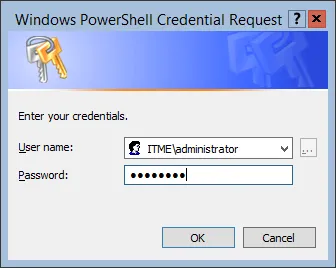
След това се изисква парола (SafeModeAdministratorPassword) и я потвърдете за DSRM (Directory Service Restore Mode - режим Directory Services Restore).
След командата ще бъде показана като известие, че операцията е била успешна и се изисква рестартиране.
След рестартирането тя ще се предлага под входа на администратора на домейна.
Като цяло, тази допълнителна настройка на домейни контролер е завършена.
Допълнителна информация за статията
Използвайте Инсталирайте-AddsDomainController може да работи със следните параметри:
-SkipPreChecks
-DomainName
-SafeModeAdministratorPassword
-ИмеНаСайт
-ADPrepCredential
-ApplicationPartitionsToReplicate
-AllowDomainControllerReinstall
-потвърждавам
-CreateDNSDelegation
-препоръчителен
-CriticalReplicationOnly
-DatabasePath
-DNSDelegationCredential
-сила
-InstallationMediaPath
-InstallDNS
-LogPath
-MoveInfrastructureOperationMasterRoleIfNecessary
-NoDnsOnNetwork
-NoGlobalCatalog
-Norebootoncompletion
-ReplicationSourceDC
-SkipAutoConfigureDNS
-ИмеНаСайт
-SystemKey
-SYSVOLPath
-UseExistingAccount
-Whatif
-module ADDSDeployment Командата Get-команда може да се научи всичко възможно кратки команди за конфигуриране Activ Directory роли.
Инсталирайте-ADDSDomain
Инсталирайте-ADDSDomainController
Инсталирайте-ADDSForest
Тест-ADDSDomainControllerInstallation
Тест-ADDSDomainControllerUninstallation
Тест-ADDSDomainInstallation
Тест-ADDSForestInstallation
Тест-ADDSReadOnlyDomainControllerAccountCreation
Uninstall-ADDSDomainController
Свързани линкове
Отстраняване на домейн контролер за внедряване - Отстраняване на проблеми при инсталиране на домейн контролер.